Notepad ++ là một trình soạn thảo văn bản và mã nguồn mở miễn phí được tích hợp nhiều tính năng dành cho người dùng và lập trình viên. Nó hỗ trợ nhiều ngôn ngữ lập trình khác nhau với khá nhiều tính năng hữu ích hỗ trợ người dùng trong việc soạn thảo, chỉnh sửa.
Dù là một trình soạn thảo miễn phí, thế nhưng nhà phát triển luôn phát triển trọng tâm những gì người dùng cần. Có một công cụ trong notepad++ giúp bạn có thể so sánh và tìm ra điểm khác nhau giữa 2 files. Điều bạn cần làm sau khi đã cài đặt Notepad++ đó chính là cài thêm plugin Notepad ++ Compare
Cài đặt plugin Compare cho Notepad++
Mặc định sau khi bạn cài đặt Notepad++ xong thì sẽ chưa có tính năng so sánh ( Compare). Các bạn cần cài đặt thêm plugin Compare cho nó nhé.
Bước 1. Hãy mở ứng dụng Notepad++ lên và sau đó nhấn vào mục Plugins, nhấn tiếp chọn Plugins Admin
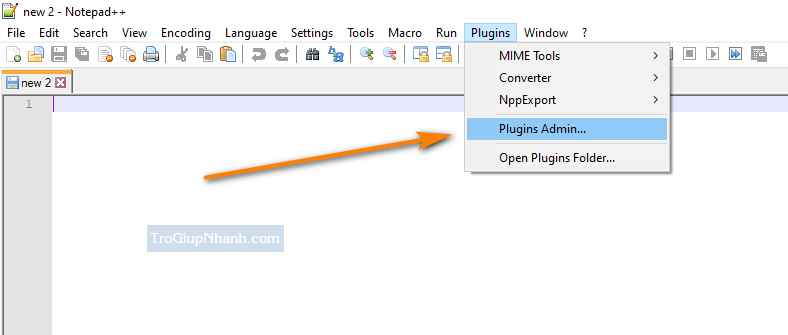
Bước 2. Bảng Plugins Admin xuất hiện, các bạn hãy tìm từ khóa “Compare” và tích chọn. Sau đó bạn chỉ cần nhấn Install để bắt đầu cài đặt Plugin này.
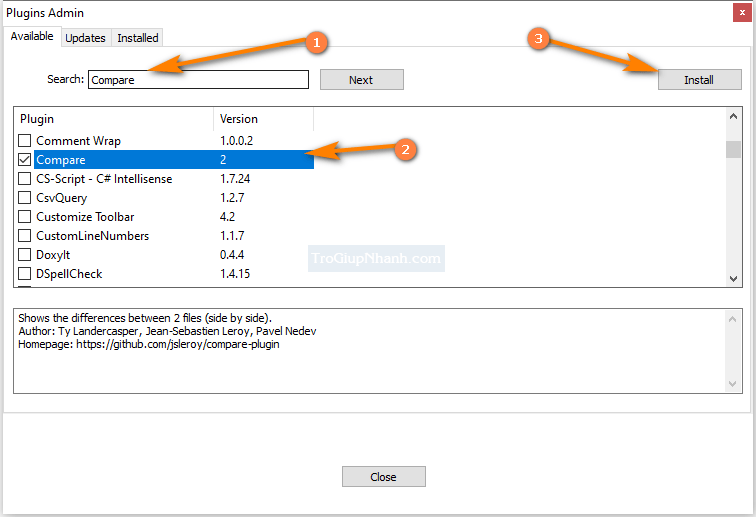
Tiến trình cài chỉ mất khoảng 5s, sau đó bạn sẽ thấy tính năng Compare trong mục Plugins như hình dưới.
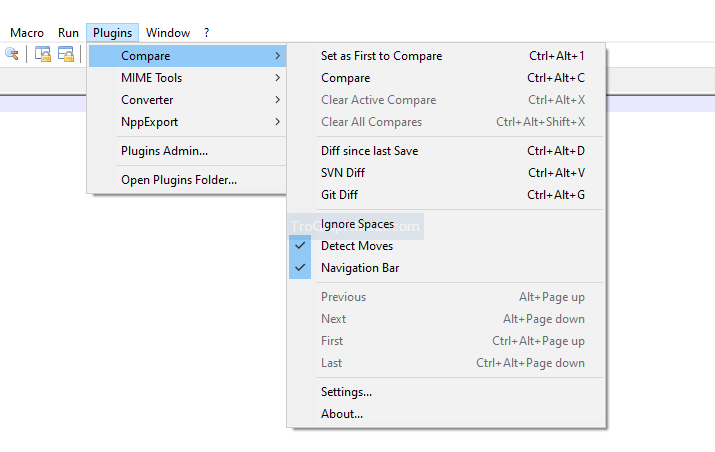
Vậy là ta đã hoàn thành việc cài đặt plugin Compare cho Notepad++. Ngay bây giờ bạn có thể việc so sánh file nhanh gọn nhẹ rồi.
Cách so sánh nội dung khác nhau giữa 2 files bằng Notepad++
Bước 1. Bạn cần xác định 2 files cần so sánh và nếu có thể hãy để 2 file vào cùng 1 thư mục nhé.
Bước 2. Mở chương trình Notepad ++ lên kéo từng file vào trong chương trình. Bạn có thể sử dụng tổ hợp phím Ctrl +O để tìm tới file hoặc kéo thả chúng vào Notepad ++ cũng được.
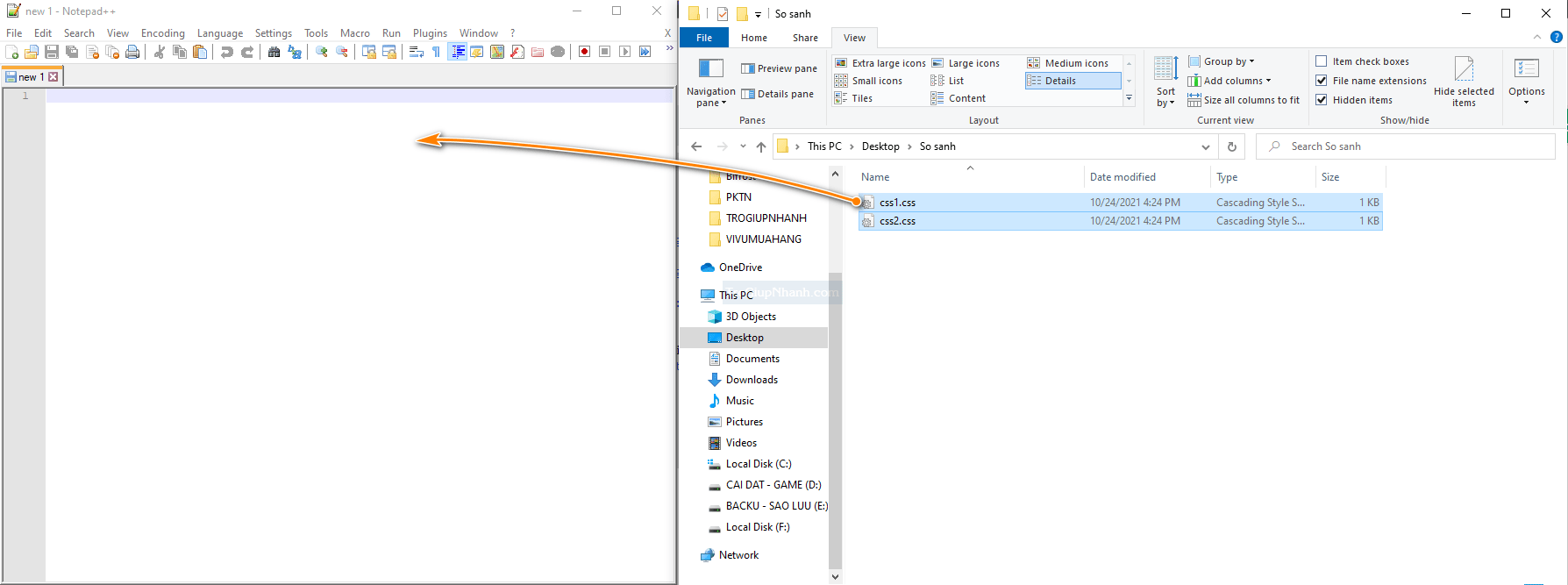
Bước 3. Sau khi 2 file đã được mở trên Notepad ++, các bạn hãy nhấn vào Plugins > Compare. Ngay lập tức thì chương trình sẽ tự động so sánh nội dung bên trong của 2 files.
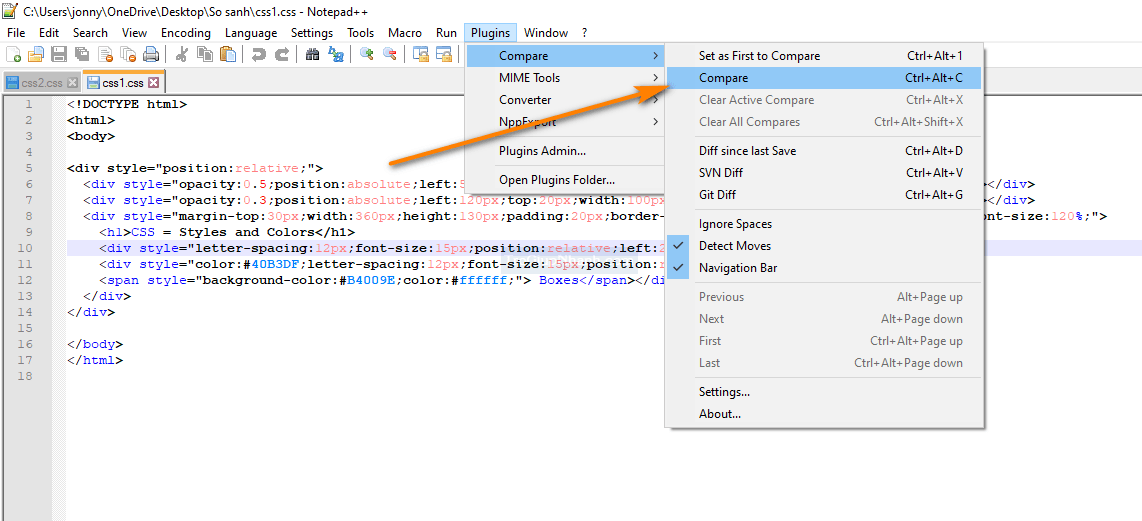
Bạn có thể dễ dàng nhận ra điểm khác nhau và điểm giống nhau giữa 2 file.
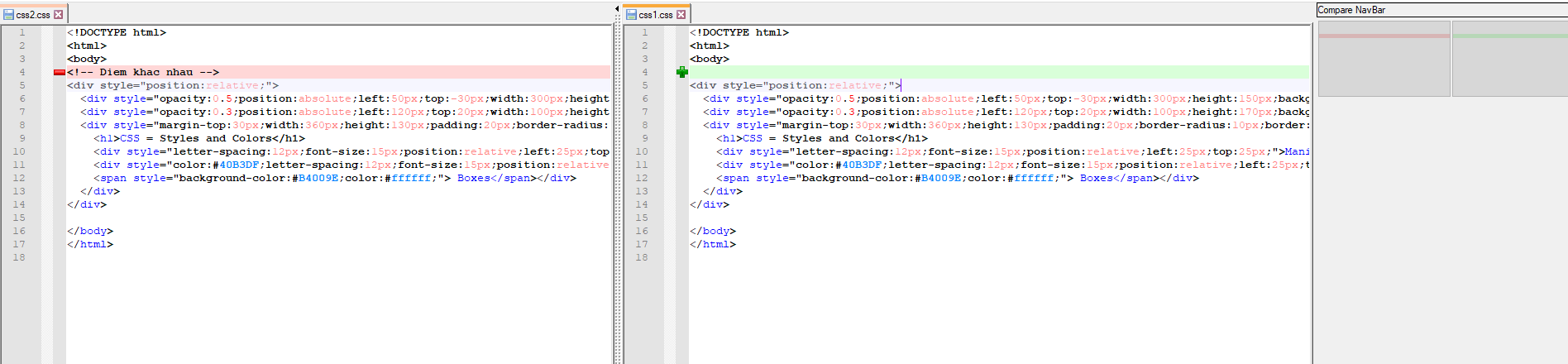
Bạn có thể thay đổi giao diện xem của chương trình bằng cách nhấn chuột phải vào khoảng vách ngăn giữa 2 file.
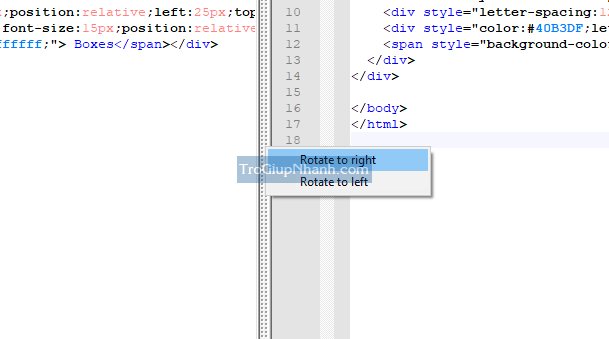
Giao diện có thể thay đổi từ dọc sang ngang
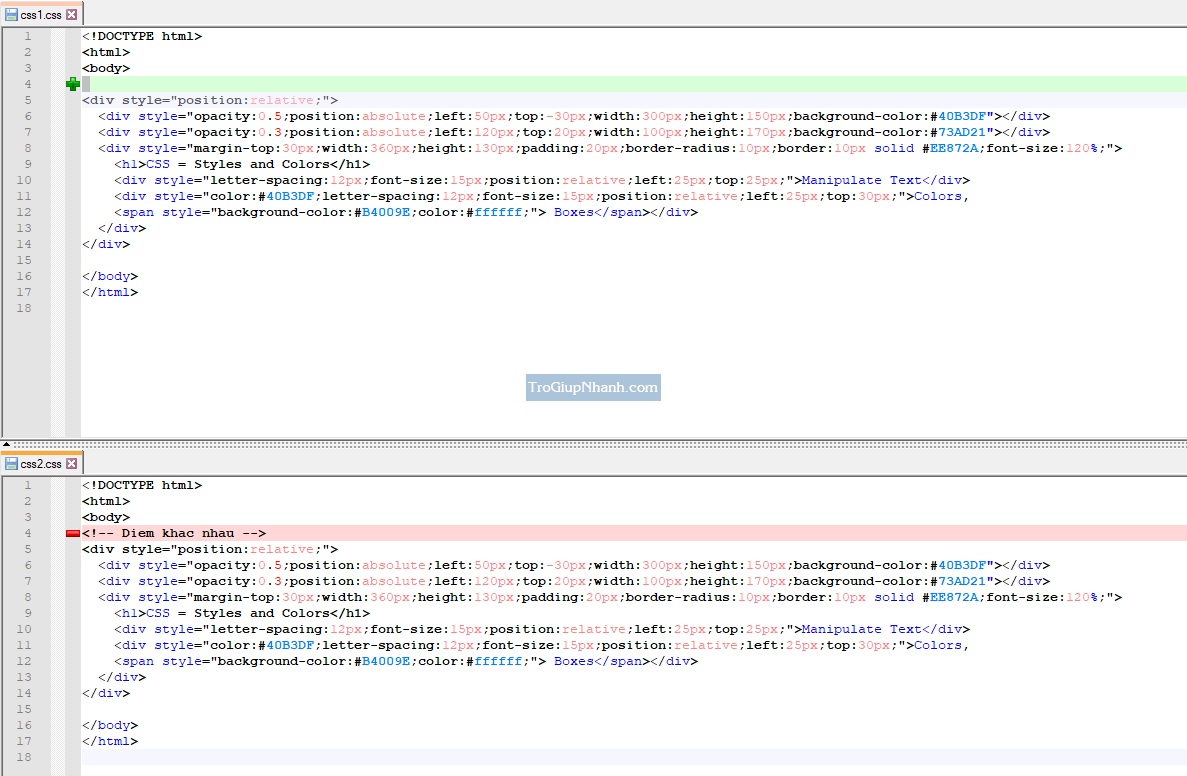
Ngoài ra còn rất nhiều tính năng hữu ích khác nữa khi sử dụng công cụ Compare.
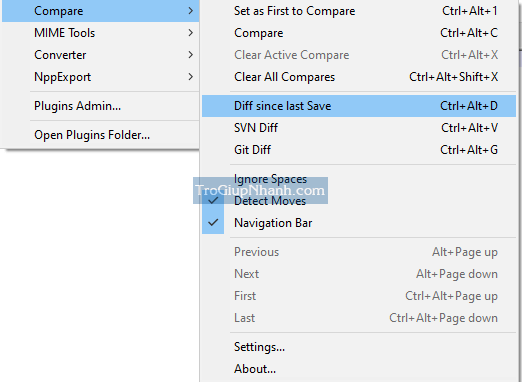
Đây là 1 công cụ hỗ trợ cho việc so sánh các file rất hữu ích, đặc biệt đối với các lập trình viên. Thông thường khi làm việc với văn bản thì các bạn có thể sử dụng công cụ Compare trong Microsoft Word. Với bài viết này bạn có thể sử dụng thêm Notepad ++ để so sánh file.
